Palmbux 攻略 (2)
1ページ目ではPalmbux(パームバックス)の大まかな概要とアカウント登録までの行程を説明したので、次は報酬の獲得方法と換金までの流れを説明する。実はこの行程はNeobuxとほぼ同じなのであまり真新しい情報はないかも知れない。
クリックポイント
アカウントにログインすると、クリックできる広告がある場合、ページの上部メニューにある「VIEW ADS(広告を観覧)」リンクの横に黄色い星マークが表示される。

星マークが表示されているのであれば、「VIEW ADS」をクリックして広告観覧画面に行こう。
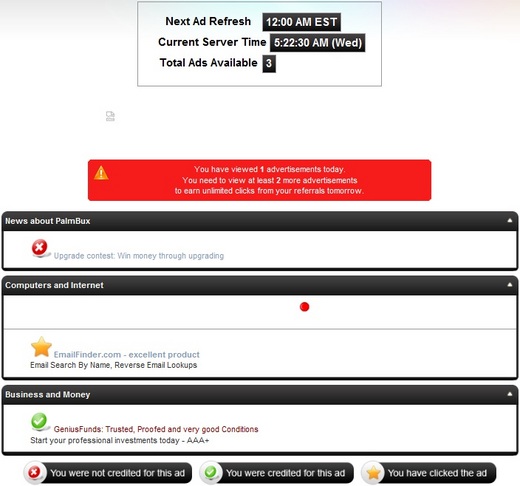
広告観覧画面では、現在のクリック状況、各広告のステータスや種類が確認できる;
- Next Ad Refresh: 広告が更新されるサーバ時間。通常深夜で、日本時間だと午前8時ごろに当たる。
- Current Server Time: 現在のサーバ時間。
- Total Ads Available: 現在クリックできる広告数。
- You have viewed ~: 現在報酬が確定している今日分のクリック広告数。
- You need to view ~: 明日分のダウンクリック還元を獲得するのに必要な今日分のクリック広告数。Palmbuxでは毎日最低3つの広告をクリックしないと、翌日のダウン報酬がもらえない。
- 赤いバツ: 広告がまだ開かれていない状態。
- 白地に赤丸: 観覧する広告を選択した状態。枠内に現れる赤丸をクリックすることで広告が開く。
- 黄色い星: 広告が開かれた状態。報酬が確定したかどうかはページを更新してみないと分からない。
- 緑のチェック: 報酬が既に確定している状態。サーバ時間12:00(日本時間14:00)に広告がリセットされるまでは、広告を再度観ても報酬を得ることはできない。広告がリセットされれば赤いバツに変わる。
広告のリンク部分をクリックすると、枠のどこかに赤い丸が表示される。この赤丸をクリックすれば広告が別ウインドウ(ブラウザの設定によっては別タブ)で開く。Neobuxと全く同じスクリプトだ。ただし、Palmbuxでは昨年末のアップグレード以降、タイマー終了後に画像認証が導入された。
左側の文字を、右側の一覧から選択する。上の例だと、「D」をクリックすれば正解だ。正しい解答をすれば下のようなポップアップメッセージが現れる。
「OK」をクリックすると、観覧した広告のクラスと報酬額が表示される。下の例だと、広告のクラスは「A」、報酬は$0.008だ。

NeobuxとPalmbuxのクリックポイントに関してもう一違うのが、広告のクラス別けだ。Neobuxでは30秒の「スタンダード」広告が基本で、「ロング」や「ショート」の広告は滅多に現れない。が、Palmbuxの場合は4種類のクラスの広告が入り交じって現れる。経験上、出現頻度は A > D >> B > C の順のようだ。各クラスの広告の報酬は以下のとおり;
| クラス | タイマー | クリック単価 | ダウン還元 |
|---|---|---|---|
| A | 30秒 | $0.008 | $0.005 |
| B | 20秒 | $0.003 | $0.003 |
| C | 15秒 | $0.002 | $0.002 |
| D | 8秒 | $0.001 | $0.001 |
紹介報酬
プロモーション用のリンクやバナーは中央にあるメニューの「Global」から「Banners」を開けば入手でき、ハイパーリンクのアドレスの最後に「[会員 ID].html」がつくことで自分の紹介リンクとしての効力を成す。
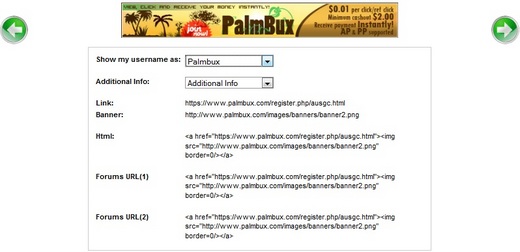
標準の468x60サイズ以外にも、サンプルバナーの左右に有る矢印をクリックすることで他のサイズのものも選べる。リンクが作成できたら、下からHTMLのコードをコピーしてサイトやブログ、メルマガなどに貼り付けるだけ。貼り付けたリンクから入会者が発生すれば、自分の直ダウンに登録される。無料会員の状態で獲得できる直ダウンの数はNeobuxよりもかなり少なめの、25人までだ。20人を超えくらいで、活動の鈍い既存の直ダウンを削除するか、会員権のアップグレードを検討することをおすすめする。
最後に一つ注意点だが、前の項目でも説明したとおりダウンからの還元は自分も前日に広告を3つ以上クリックしていないと発生しない。例えば土・日に旅行中でPalmbuxへアクセスができなかったとすると、日・月のダウン還元は貰えないので気をつけよう。直ダウンからの還元はともかくとして、期間限定のレンタルダウンからの還元を逃すのはレンタル料回収に致命的だ。
換金条件
最低換金額は初回だと$2.00だが、次から$4.00、$6.00と、最高$10.00まで引き上げられていく。換金依頼ページは、中央にあるメニューの「Global」から「Cashout」を選択すれば行ける。
支払いの受け取りはPayPalかAlertPayのどちらかを選べる。それぞれ4.5%、7.5%の手数料が発生するので、特にAlertPayを使っていない限りは、言うまでも無くPayPal払いにしてもらう方がお得だ。

上の画面で支払いオプションを選択すると、手数料と実際の受取額が確認できるので、問題なければ「Yes」をクリックする。支払いはインスタントなので、申請をすればすぐに振込みが確認できる。が、初回のみは正当性の審査があり(過去ログなどを元に、不正を行っていないかを管理人が調べます)、そのため一週間ほど待たされる。
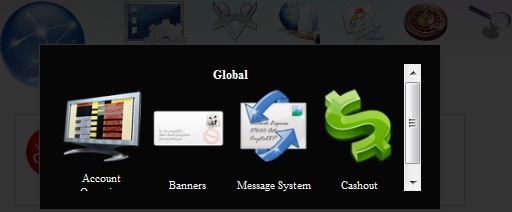








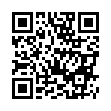

こんにちは。
私も以前Palmbuxをやっていました。
当時はアジア地区のメンバーへの報酬支払いがされませんでした。
その為に撤退しました。
今はどうなんでしょうね。
手堅いPTCを並べることができたらいいですね。
by ミカエル (2010-01-09 18:02)
ミカエルさん、
確か、今も中国とか台湾とかはキャッシュアウトできなかったような・・・。
すっかり忘れてました、その辺を再度調べてみます!
せめて日本だけでも換金対象になっていれば良いのですが・・・。
by たつ (2010-01-10 08:54)
追記、
早速調べてみたところ、ToSのPAYMENTS TO USERSにありました;
9. Chinese members must be premium to cashout.
中国のユーザに限り、キャッシュアウトに有料会員権が必要なようですね。
by たつ (2010-01-10 09:05)